באפשרותך ליצור דיאגרמת מקרה שימוש של UML ב- Visio כדי לסכם את האופן שבו משתמשים (או שחקנים) מקיימים אינטראקציה עם מערכת, כגון יישום תוכנה. שחקן יכול להיות אדם, ארגון או מערכת אחרת.
דיאגרמות מקרה שימוש מציגות את אופן הפעולה הצפוי של המערכת. הם אינם מציגים את הסדר שבו מתבצעים השלבים. (השתמש בדיאגרמת רצף כדי להראות כיצד אובייקטים מקיימים אינטראקציה לאורך זמן.)
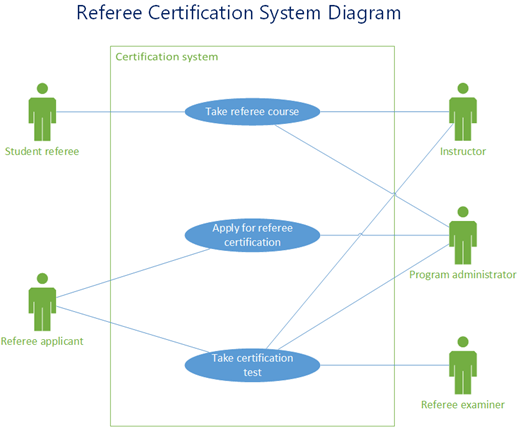
הגדרת גבול מערכת קובעת מה נחשב חיצוני או פנימי למערכת.
אובייקט מעורר מייצג תפקיד המופעל על-ידי אובייקט חיצוני. אובייקט אחד עשוי לשחק מספר תפקידים ולכן מיוצג על-ידי מספר שחקנים.
שיוך ממחיש את השתתפותו של המעויר במקרה השימוש.
A מקרה שימוש is a set of events that occurs when an actor uses a system to complete a process. בדרך כלל, מקרה שימוש הוא תהליך גדול יחסית, ולא שלב או טרנזקציה בודדים.
יצירת דיאגרמה חדשה של מקרה שימוש
-
בכרטיסיה קובץ , הצבע על חדש.
-
בתיבה חיפוש, הקלד מקרה שימוש של UML.
-
בתוצאות החיפוש, בחר מקרה שימוש של UML.
-
בתיבת הדו-שיח, בחר את התבנית הריקה או אחת משלוש הדיאגרמות למתחילים. (תיאור של כל אחד מהם מוצג משמאל בעת בחירתו.) לאחר מכן בחר יחידות מטריות אויחידות אמריקאיות.
-
בחר באפשרות צור.
-
הדיאגרמה נפתחת. החלון צורות אמור להופיע לצד הדיאגרמה. סטנסיל של מקרה שימוש של UML פתוח בחלון צורות .
(אם אינך רואה את החלון צורות , עבור אל הצג >משימותוודא שהאפשרות צורות נבחרה. אם עדיין אינך רואה אותו, לחץ על לחצן הרחב את החלון צורות מימין.)
הוספת מערכת משנה לדיאגרמת מקרה השימוש
-
גרור צורת מערכת משנה אל דף הציור. מערכת המשנה יכולה לייצג את המערכת כולה או רכיב ראשי.

-
לחץ פעמיים על הצורה מערכת משנה ולאחר מכן הקלד שם חדש עבורה, או הקש על מקש Delete כדי למחוק את השם הקיים. לחץ מחוץ לצורה בדף הציור.
-
כדי לשנות את גודל מערכת המשנה, בחר את הצורה ולאחר מכן גרור נקודת אחיזה לבחירה.
הוספת צורות ומחברים לדיאגרמה
-
גרור צורות מקרה שימוש מהסטנסיל מקרה שימוש של UML ומקם אותן בתוך גבול מערכת המשנה ולאחר מכן גרור צורות מעורר
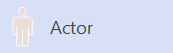
-
השתמש בצורות מחבר כדי לציין קשרי גומלין בין צורות בדיאגרמה. קיימים חמישה מחברים זמינים:
מחבר
תיאור
האגודה
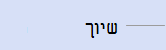
מציג את קשר הגומלין של שחקן למקרה שימוש.
תלות
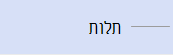
מציין של מקרה שימוש אחד יש תלות ב אחרת.
הכללה
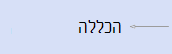
מציין ש מקרה שימוש הוא דרך ספציפית להשגת מטרות של מקרה השימוש הכללי.
Include
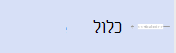
מראה כיצד מקרה שימוש נשבר לשלבים קטנים יותר.
הרחב
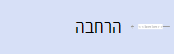
מראה ש מקרה שימוש אחד מוסיף פונקציונליות לאחרת.
דוגמה: כדי לציין קשר גומלין בין מעורר למקרה שימוש
-
בתיבת דיאגרמת מקרי שימוש, גרור צורה של מחבר שיוך אל דף הציור.
-
הדבק נקודת קצה אחת של צורת השיוך אל נקודת חיבור בצורה של מעורר. הדבק את נקודת הקצה האחרת אל נקודת חיבור בצורה של מקרה שימוש.
-
למידע נוסף
לקבלת מידע נוסף אודות דיאגרמות מקרה שימוש (והליכים לשימוש ב- Microsoft Visual Studio כדי ליצור דיאגרמות מקרה שימוש), עבור אל דיאגרמות מקרה שימוש של UML: קווים מנחים.
הערה: יצירה ועריכה של דיאגרמות UML ב- Visio באינטרנטדורשות רשיון Visio תוכנית 1 או Visio תוכנית 2, אשר נרכש בנפרד מ- Microsoft 365. לקבלת מידע נוסף, פנה למנהל המערכת של Microsoft 365. אם מנהל המערכת שלך השמיע "רכישה בשירות עצמי", באפשרותך לקנות רשיון עבור Visio בעצמך. לקבלת פרטים נוספים, ראה שאלות נפוצות על רכישה בשירות עצמי.
יצירת דיאגרמה חדשה של מקרה שימוש
-
פתח את Visio באינטרנט.
-
ליד הפינה השמאלית העליונה של הדף, בחר תבניות נוספות.
-
בגלריה, גלול מטה אל השורה מקרה שימוש של UML .
הפריט הראשון בשורה מייצג תבנית ריקה בתוספת הסטנסיל של המסייע. שאר הפריטים בשורה הם דיאגרמות לדוגמה הכוללות כמה צורות שצוירו כבר כדי לעזור לך להתחיל לעבוד במהירות.
-
לחץ על פריט כלשהו כדי לראות תצוגה מקדימה גדולה יותר.
-
כשתמצא את הדיאגרמה שבה ברצונך להשתמש, לחץ על לחצן צור .
הדיאגרמה החדשה, עם הסטנסיל הקשור, נפתחת בדפדפן שלך.
הוספת מערכת משנה לדיאגרמת מקרה השימוש
-
גרור צורת מערכת משנה אל דף הציור. מערכת המשנה יכולה לייצג את המערכת כולה או רכיב ראשי.

-
לחץ פעמיים על הצורה מערכת משנה ולאחר מכן הקלד שם חדש עבורה, או הקש על מקש Delete כדי למחוק את השם הקיים. לחץ מחוץ לצורה בדף הציור.
-
כדי לשנות את גודל מערכת המשנה, בחר את הצורה ולאחר מכן גרור נקודת אחיזה לבחירה.
הוספת צורות ומחברים לדיאגרמה
-
גרור צורות של מקרה
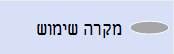
-
גרור צורות
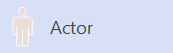
-
השתמש בצורות מחבר כדי לציין קשרי גומלין בין צורות בדיאגרמה. קיימים חמישה מחברים זמינים:
מחבר
תיאור
האגודה
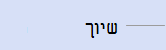
מציג את קשר הגומלין של שחקן למקרה שימוש.
תלות
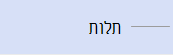
מציין של מקרה שימוש אחד יש תלות ב אחרת.
הכללה
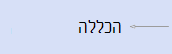
מציין ש מקרה שימוש הוא דרך ספציפית להשגת מטרות של מקרה השימוש הכללי.
Include
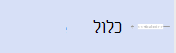
מראה כיצד מקרה שימוש נשבר לשלבים קטנים יותר.
הרחב
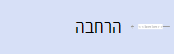
מראה ש מקרה שימוש אחד מוסיף פונקציונליות לאחרת.
דוגמה: כדי לציין קשר גומלין בין מעורר למקרה שימוש
-
בתיבת דיאגרמת מקרי שימוש, גרור צורה של מחבר שיוך אל דף הציור.
-
הדבק נקודת קצה אחת של צורת השיוך אל נקודת חיבור בצורה של מעורר. הדבק את נקודת הקצה האחרת אל נקודת חיבור בצורה של מקרה שימוש.
-
-
Visio באינטרנט נשמר באופן אוטומטי. כדי לשנות שם של ציור, לחץ פעמיים כדי לבחור את שם ברירת המחדל (כגון Drawing1) בחלק העליון של הציור ולאחר מכן הקלד שם חדש מעל הציור.
למידע נוסף
לקבלת מידע נוסף אודות דיאגרמות מקרה שימוש (והליכים לשימוש ב- Microsoft Visual Studio כדי ליצור דיאגרמות מקרה שימוש), עבור אל דיאגרמות מקרה שימוש של UML: קווים מנחים.










